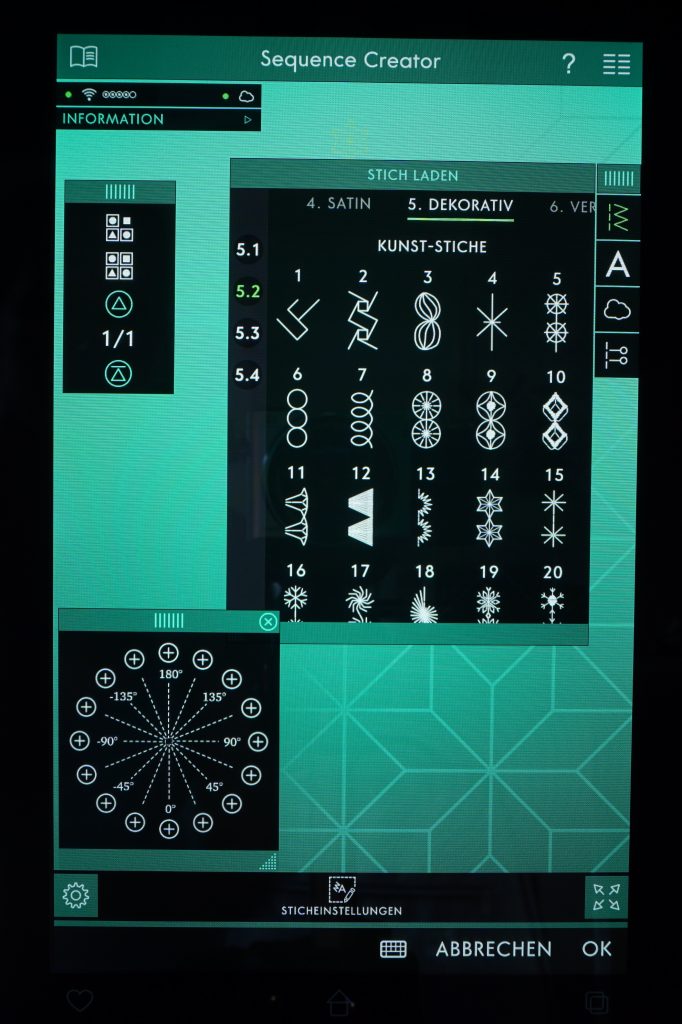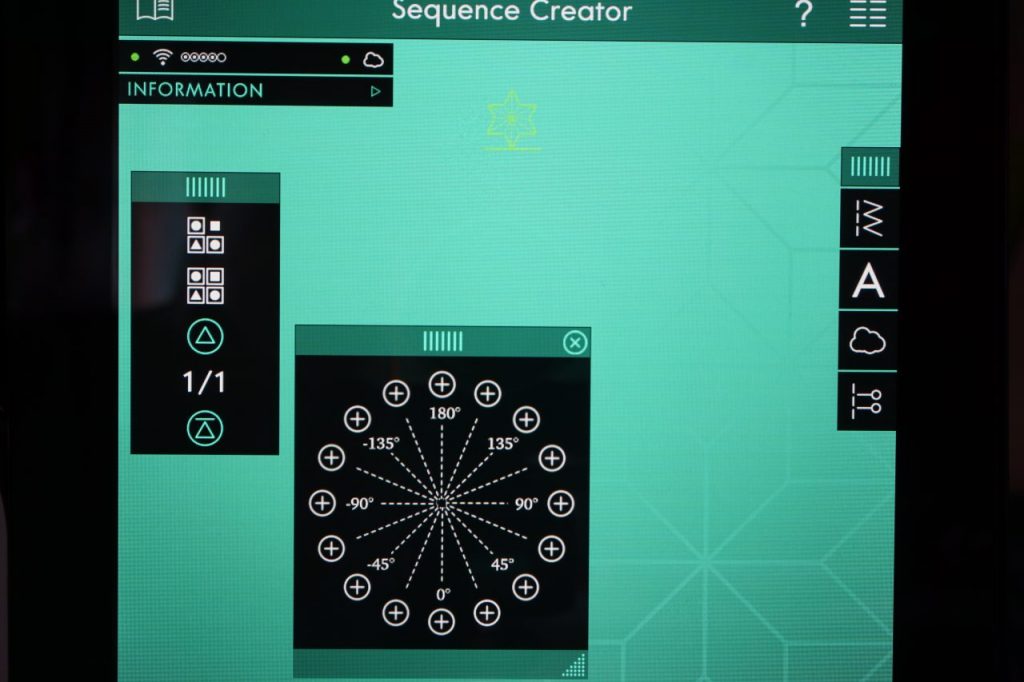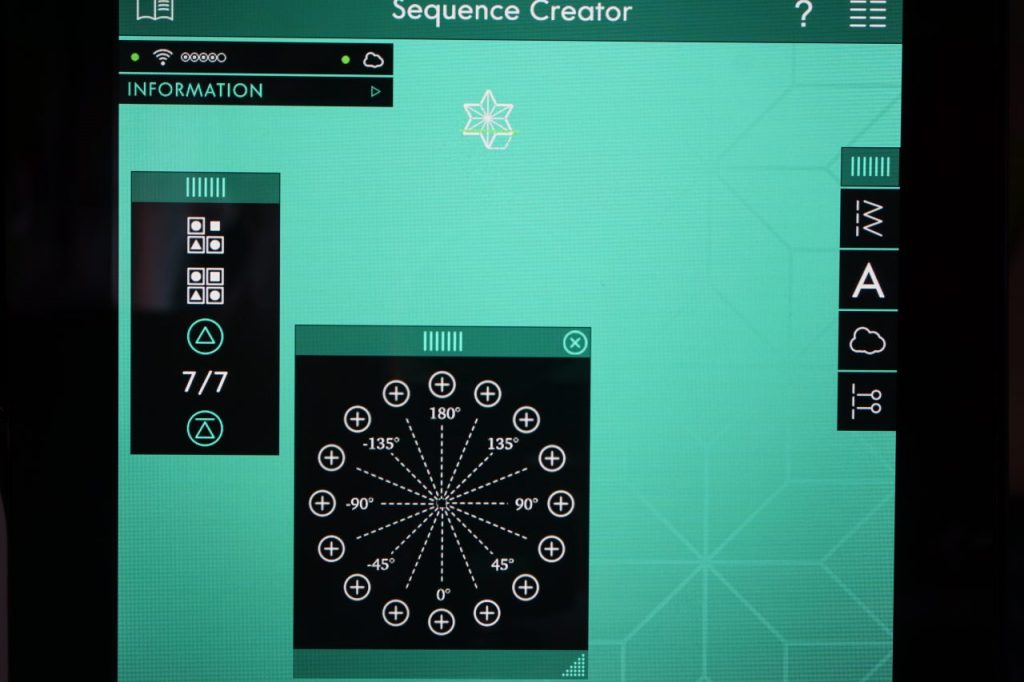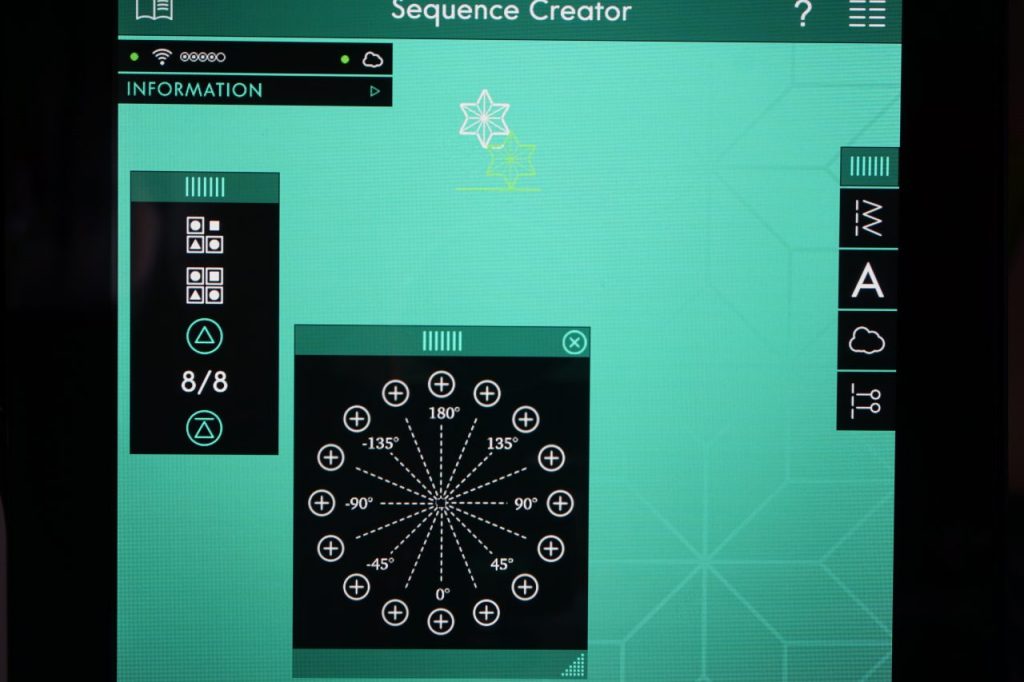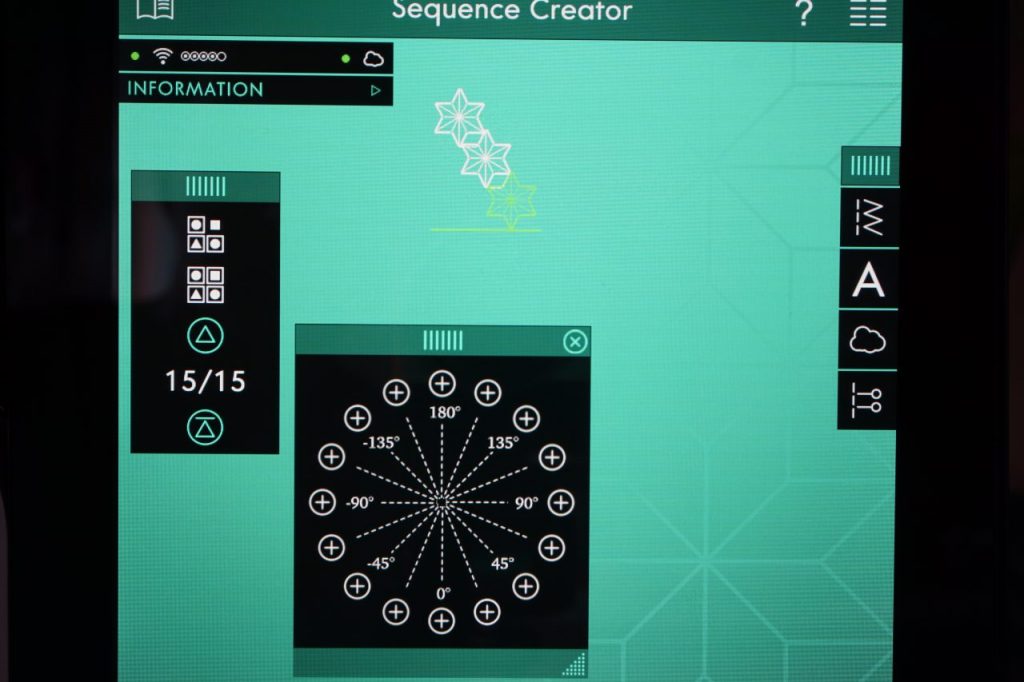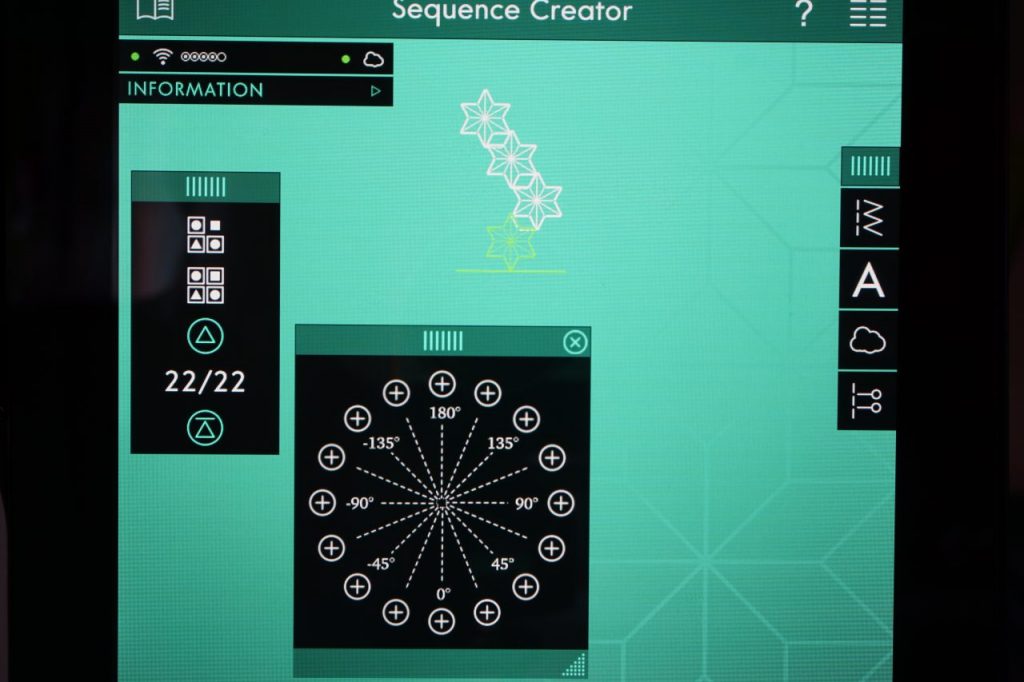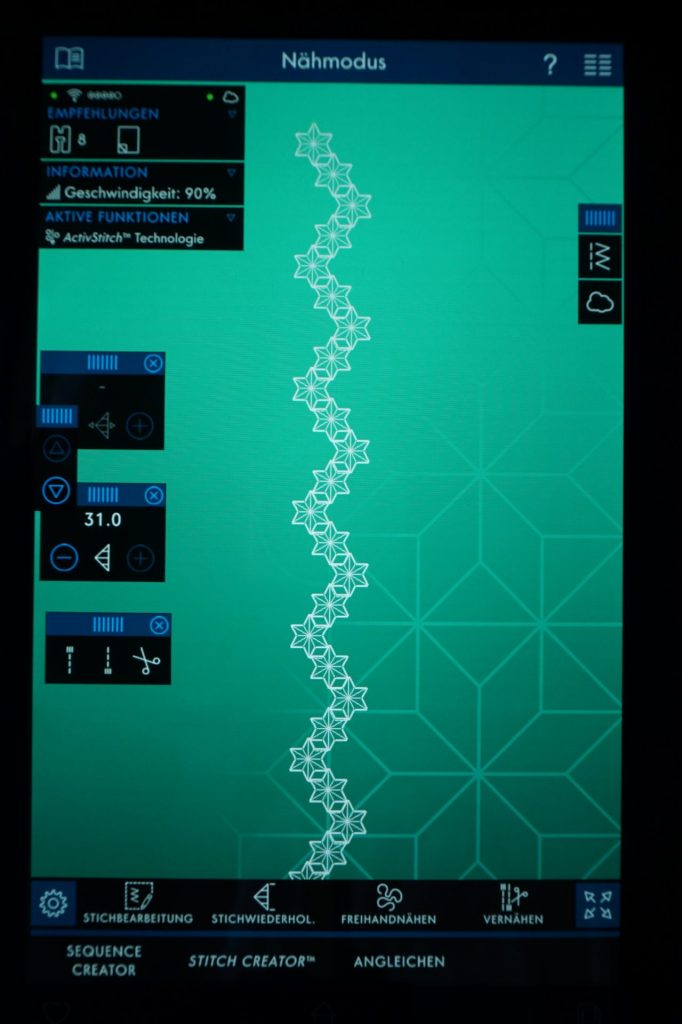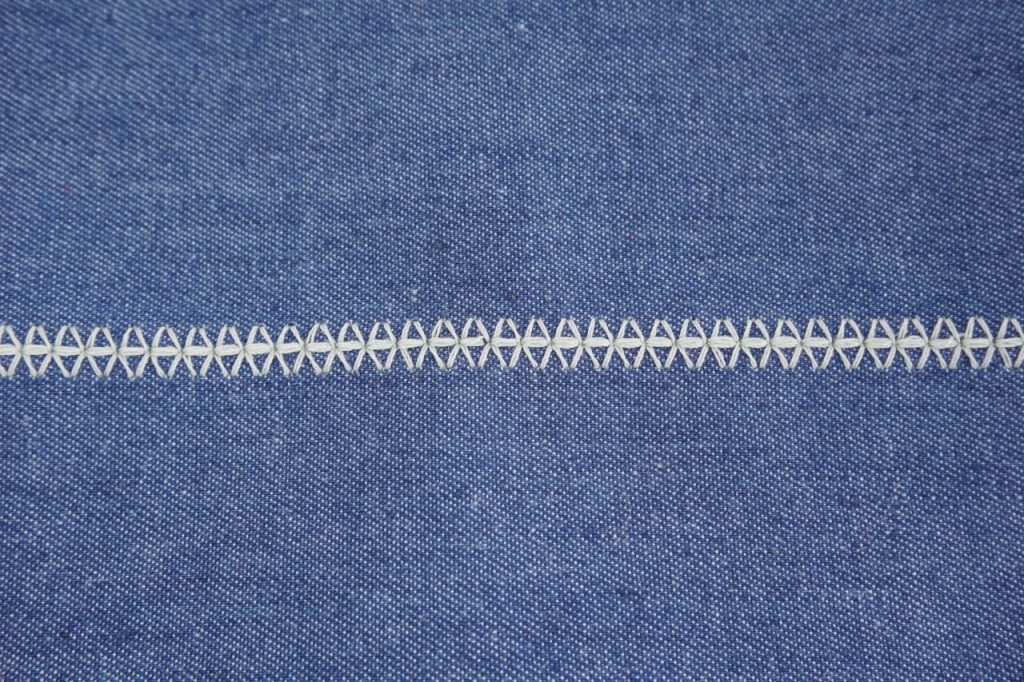Erleben Sie die Vielfältigkeit der beiden Top-of-the-line Maschinen von Pfaff!
Zusätzlich zu den zahlreichen Zierstichen können Sie Ihrer Kreativität freien Lauf lassen.
Unsere Beispiele sind mit der Pfaff Creative Icon genäht, die selben Funktionen haben Sie auch bei der Pfaff Performance Icon (abweichende Stichmustersätze).
Sie können im Sequence Creator jedem Stich zusätzliche Richtungsstiche hinzufügen und so breitere Zierstiche und dekorative Muster erstellen.
Hier sehen Sie links einen Zierstich aus dem Menü 5.2 (bei der Creative Icon die Nr. 14).
Das rechte Muster entsteht, wenn Sie Richtungsstiche hinzufügen.
Die Vorgehensweise zeigen wir Ihnen hier:
Versatzmuster
Öffnen Sie zunächst den Sequence Creator.
Dort wählen Sie die Richtungsstiche, das letzte Symbol in der rechten Leiste.
Ehe Sie einen Richtungsstich auswählen, laden Sie den gewünschten Zierstich ein Mal in den Sequence Creator.
Öffnen Sie die Richtungsstiche, unterstes Symbol in der rechten Leiste. Sie können das Feld auch herauslösen.
Anschließend geht es an die Richtungsstiche. Diese sind ca. 1 mm lang und können in 16 verschiedene Richtungen laufen.
Da unser gewählter Stich eine Art Stern ist, sollen die Richtungsstiche an der unteren Ecke entlang laufen, so sind sie später nicht mehr sichtbar.
Um das dritte Motiv auch noch weiter nach rechts zu setzen, gehen Sie wieder vor wie beim vorherigen Schritt, 3x in Richtung 90 Grad nach rechts und 3x in Richtung 157,5 Grad nach rechts.
Diesen Weg muss der Stich dann auch wieder zurück, also wählen Sie nun 3x -90 Grad (nach links) und 3x -157,5 Grad (nach links unten).
Unsere Stichfolge ist hier abgeschlossen, für einen bündigen Abschluss muss jedoch der Richtungsstich nochmals eingefügt werden.
Wenn Sie den Sequence Creator mit OK verlassen, wird Ihnen der Stich in der Stichmusterfolge fortlaufend angezeigt.
Stellen Sie hier einen Fehler fest und wollen korrigieren, machen Sie einen Langdruck auf den Stich und wählen dann “Im Sequence Creator bearbeiten”. Wenn Sie über die untere Leiste in den Sequence Creator gehen, wird Ihr Muster dabei gelöscht.
Unser Beispiel:
Tasche nach dem Schnittmuster “Cambag Tessa” von Crearesa. Das Vorderteil ist mit einem extrabreiten Zierstich benäht worden. Die Trägerbefestigung wurde mit dem eben gezeigten Zierstich im normalen Modus genäht, das Seitenteil mit dem Versatzmuster.
Als Garn wurde Madeira Rayon verwendet.
Weiteres Beispiel:
Die Richtungsstiche sind etwas Übungssache. Vor allem, weil man den Versatz in der Horizontalen am Display schlecht erkennen kann. Mit etwas Übung werden Sie aber sicher Freude daran haben, neue Designs zu erstellen.
Nicht jeder Stich ist gut für so ein Muster geeignet. Notieren Sie sich am besten, mit welchen sie ein schönes Ergebnis erzielt haben.
Hier haben wir eine Musterfolge mit dem Stich Nr. 6 aus dem Menü 3.2 der Creative Icon erstellt.
Hierfür wird kein Richtungsstich in 90 Grad benötigt, somit ist die Lage der Stiche immer gut erkennbar.
Den Versatz der Motive erreichen sie jeweils mit +112,5 Grad oder -112,5 Grad.
Links sehen Sie den Stich im Normalzustand, rechts mit Richtunggstichen.
Es empfiehlt sich, solche Stichmusterfolgen abzuspeichern.